打开PPT后,原本有的图片,突然变成了一个叉,并显示“无法显示链接的图像”,出现这个问题,可能和当初制作PPT时插入图片的方式有关。
先看问题,打开PPT,原本是图片的地方显示“无法显示链接的图像”。
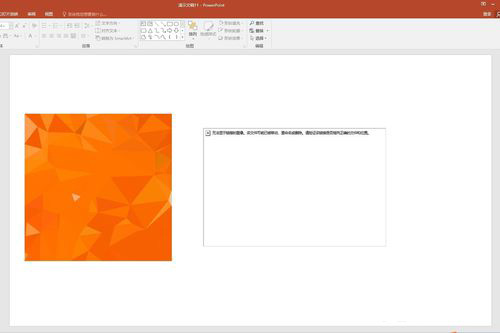
为演示这个问题产生的原因,在一页新的幻灯片中插入两张图片。
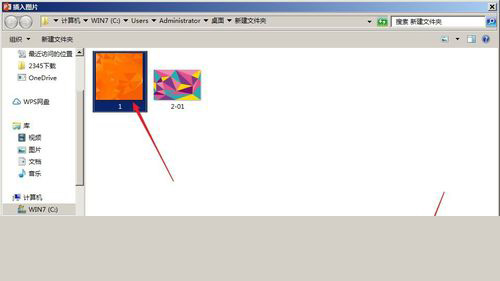
选中第一张图片,直接点击下方的【插入】,将其插入到PPT中。
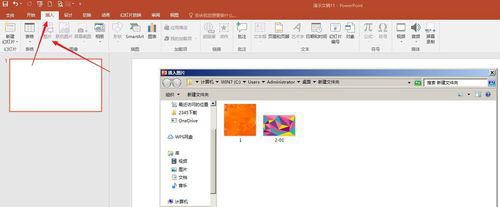
选中第二张图片,点击下方的【链接到文件】,也把图片插入的PPT中。
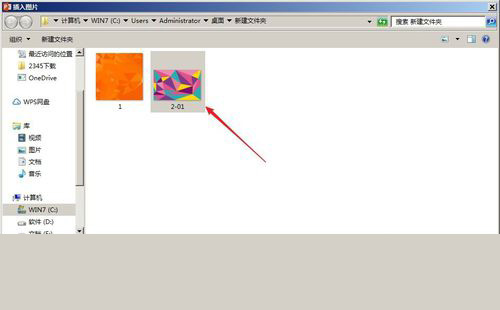
则两张图片都被插入到了PPT中。
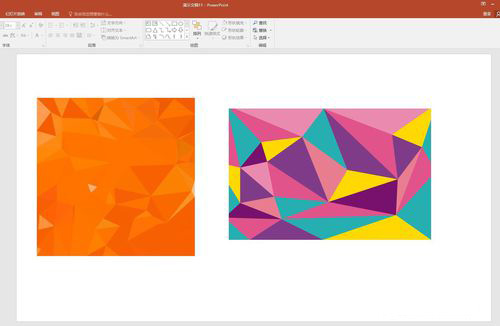
保存并关闭该PPT,然后,在图片所在的文件夹中,删除插入到PPT中的两张图片。
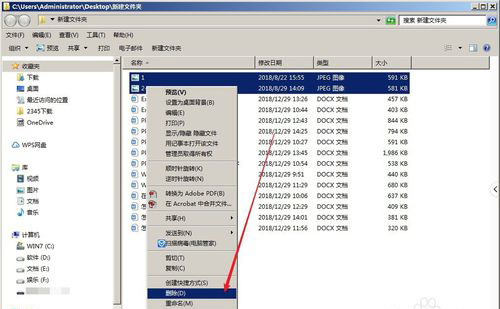
然后再次打开保存后的PPT。可以看到,本文所述的问题就产生了。
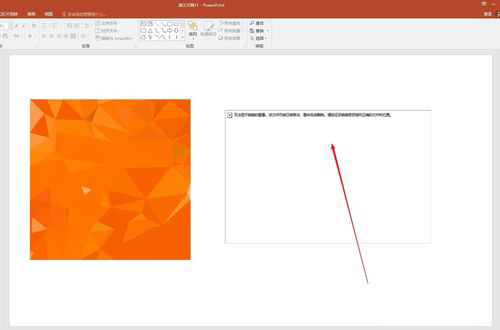
原因就是,在插入图片时,如果使用的是【链接到文件】的方式,那么,当源图片的位置发生变化后,PPT就找不到该图片了。
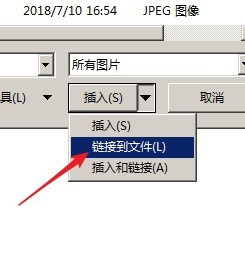
标签: 无法显示链接图像




